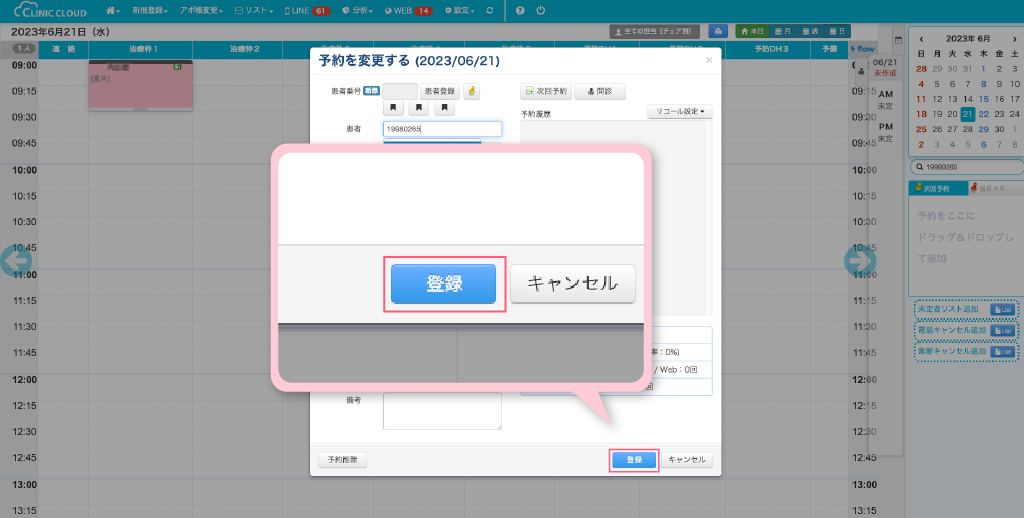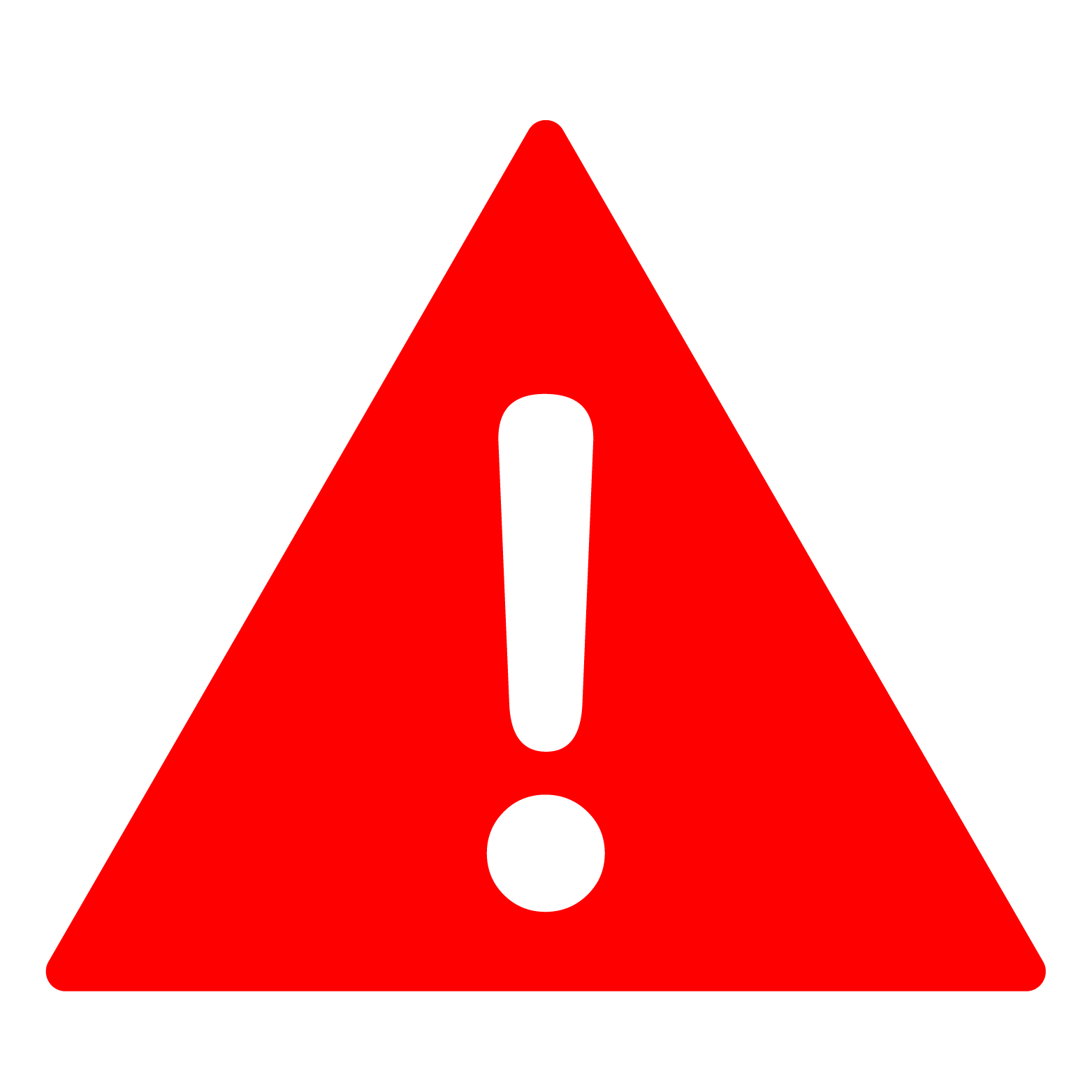ABOUT
新患登録には「レセコンをご使用しての登録」、「クリニッククラウドからの登録」の2つの方法があります。
レセコンをご使用しての登録方法
1.ご使用のレセコンで患者情報を登録し、患者番号を発番します
2.「患者番号・氏名で検索」枠で、発番した患者番号を打ち込み、患者情報を呼び出せるか確認します
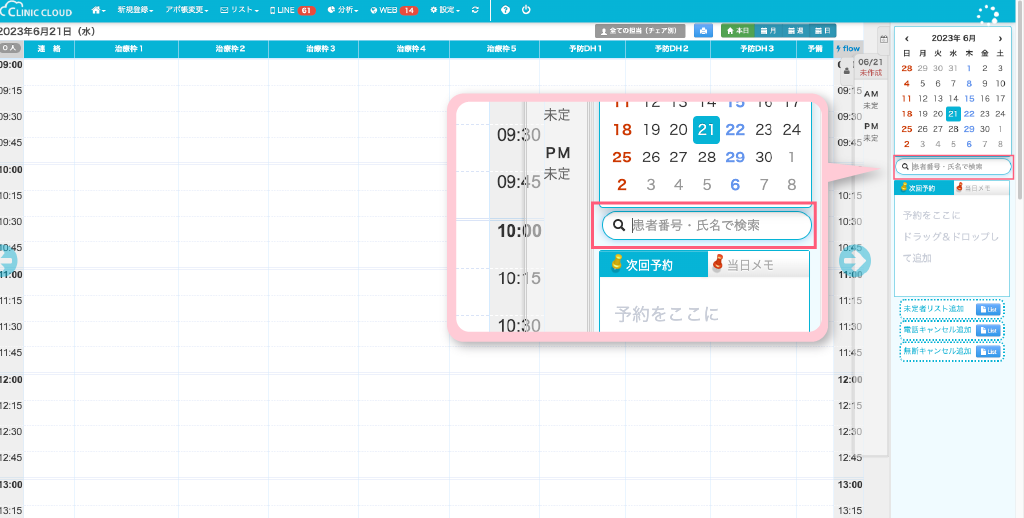
3.レセコンで発番した患者番号で患者情報が呼び出せたら登録完了です
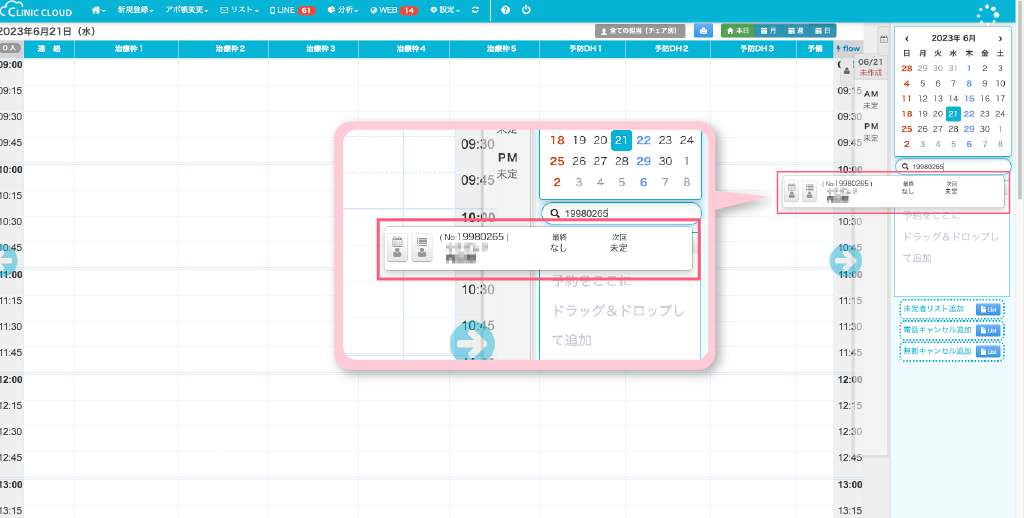
クリニッククラウドからの登録方法
1.「新規登録」の「新患を登録する」をクリックしてください
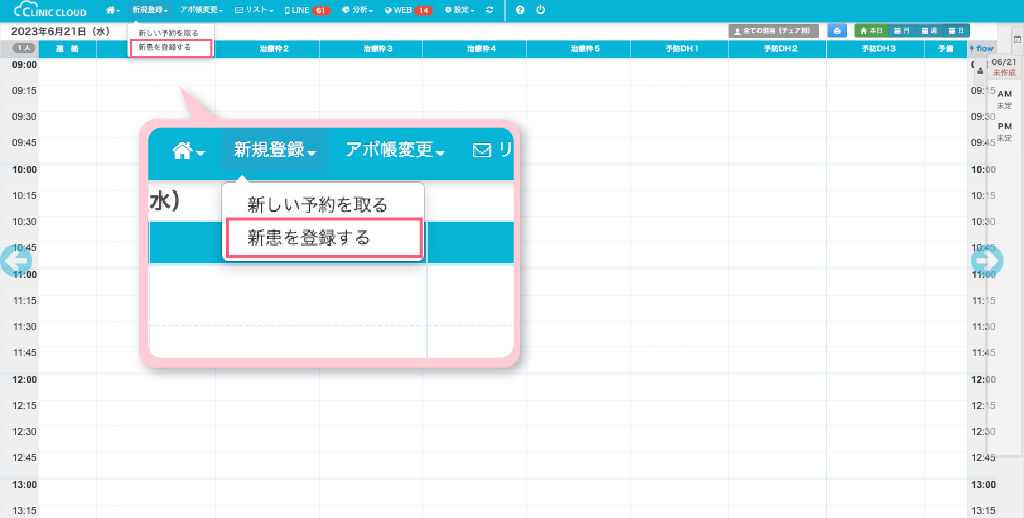
2.患者情報を入力してください、「患者番号」「患者氏名カナ」「患者氏名」は入力必須項目です
※患者番号は任意の番号を打ち込むか、自動取得をクリックしてください。自動取得の場合は使用されいてない番号が発番されます
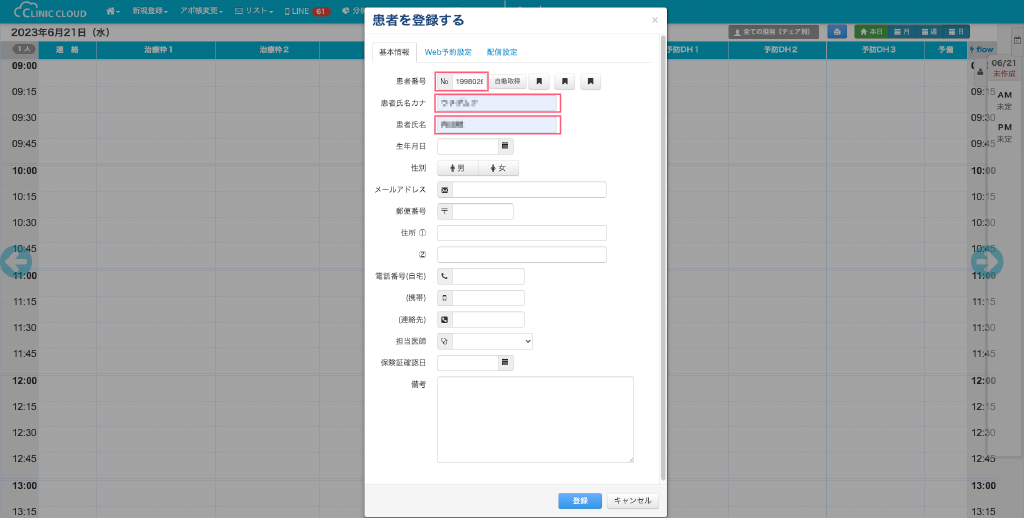
3.「登録」をクリックしてください
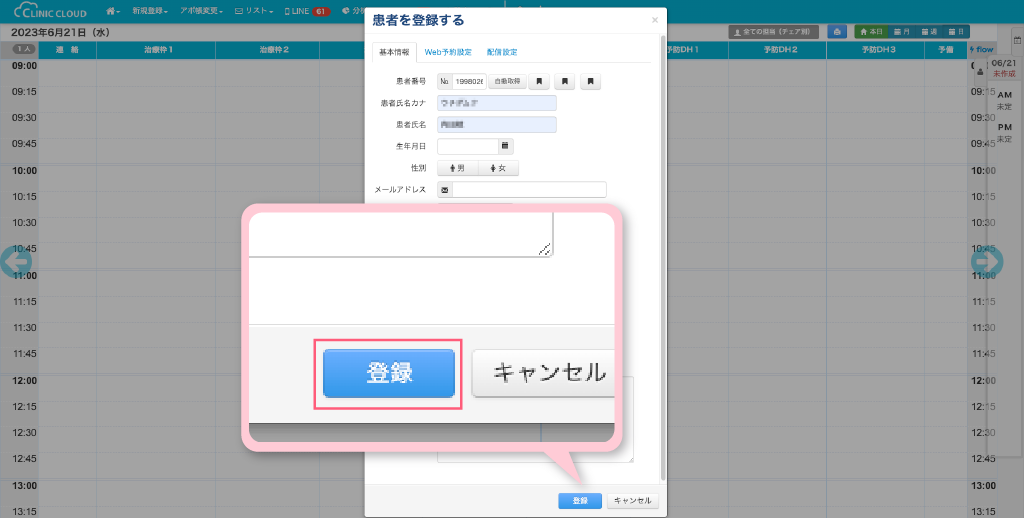
4.「OK」をクリックして、新患登録は完了です
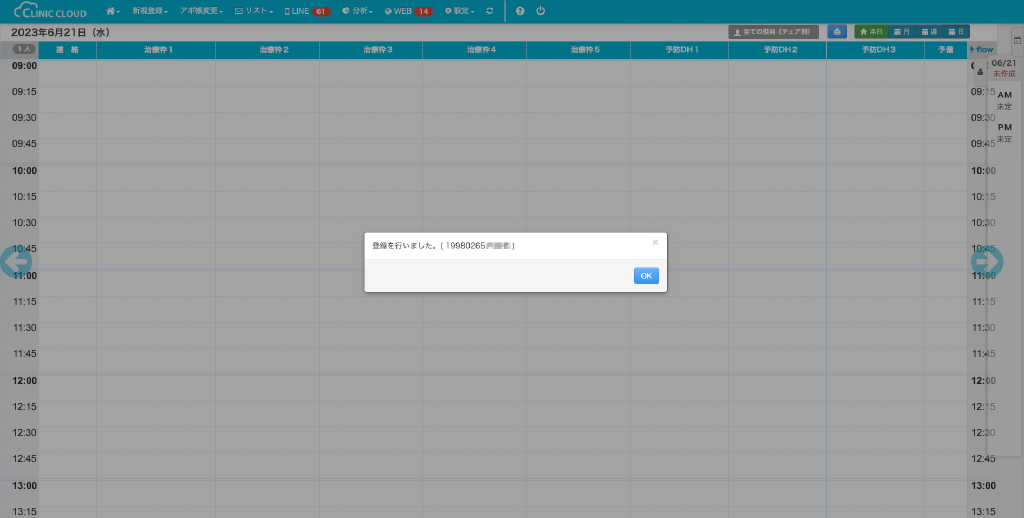
予約枠への患者番号の紐付け方法
予約枠への紐付けは「レセコンをご使用して登録」、「クリニッククラウドからの登録」どちらにも必要です。
初診時の予約に患者番号の紐付けがされていないと、次回予約の際に初診予約が紐付かず初診の情報を引き出すことが難しくなりますのでご注意ください。
1.初診時の「予約枠」の左上にカーソルを合わせ、「えんぴつマーク」をクリックしてください
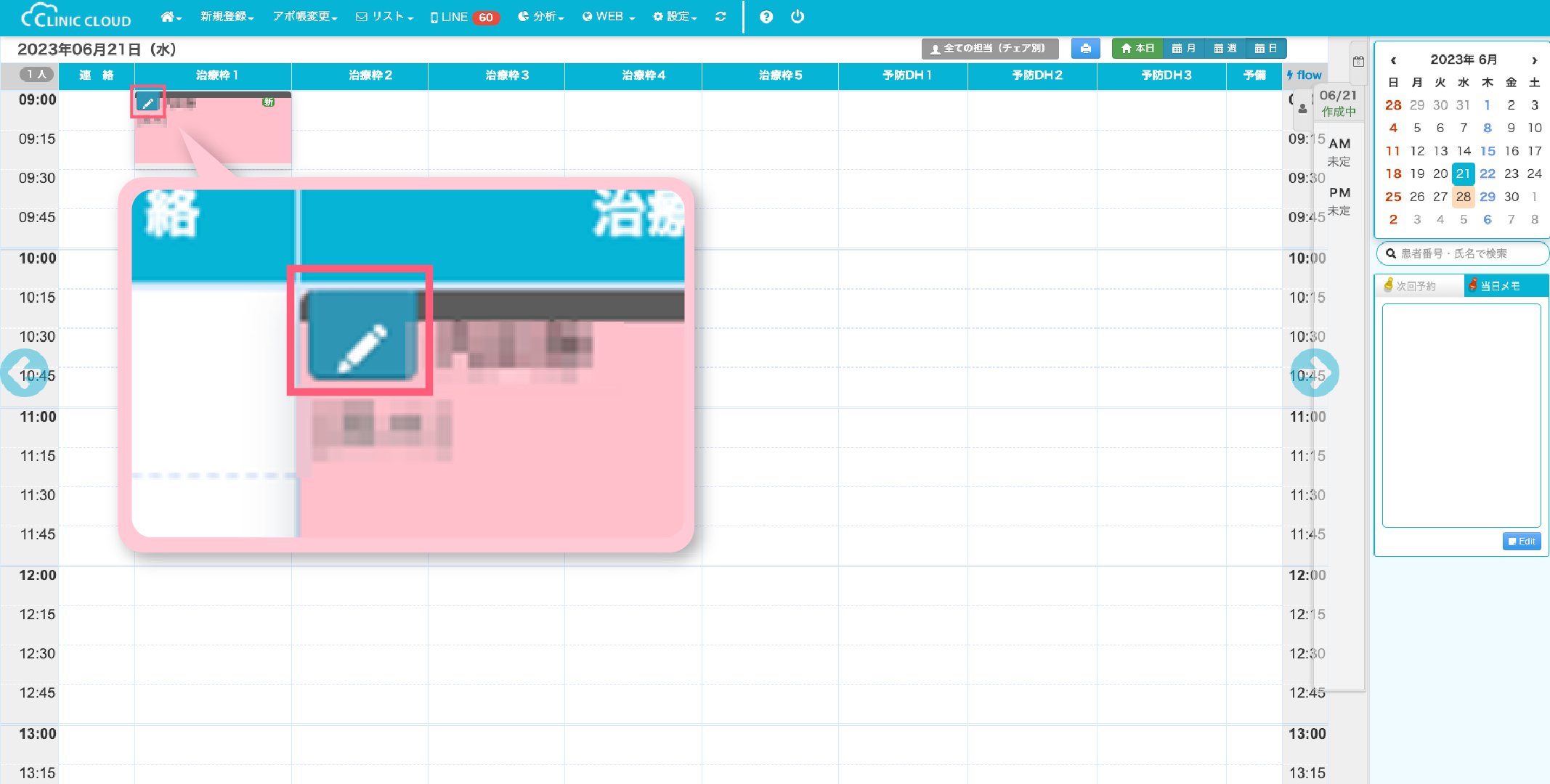
2.「患者」の項目に発番した患者番号を入力して、登録した患者情報をクリックします
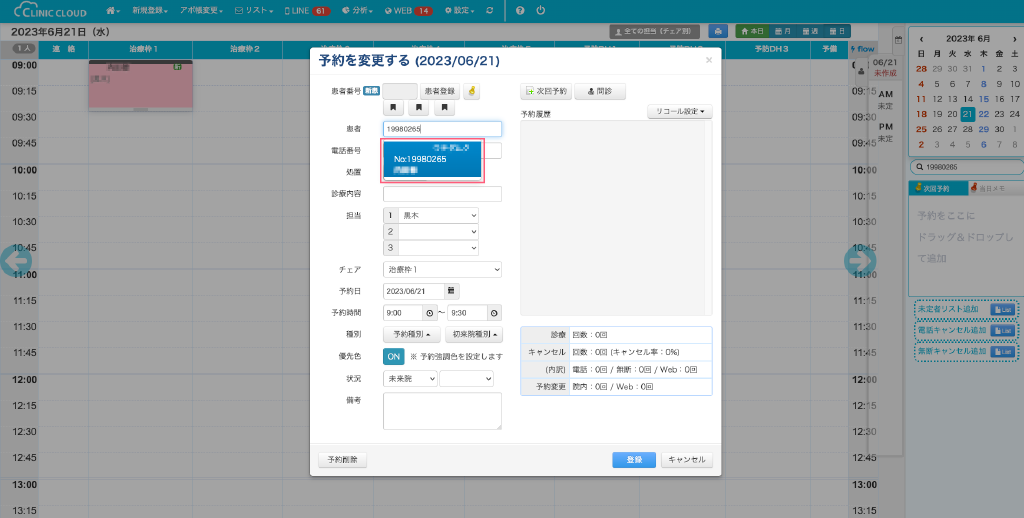
3.「登録」をクリックで予約枠への患者番号の紐付け完了です